如何在Excel中將數字格式化為千位、百萬或十億?
假設您有一系列大數字,現在您想將它們格式化為千位、百萬或十億,以使它們看起來整潔簡潔,如下方截圖所示。本文中,我將介紹如何快速在Excel中將數字格式化為千位、百萬或十億。

使用「設定儲存格格式」功能分別將數字格式化為千位、百萬、十億
在Excel中,您可以使用「設定儲存格格式」功能創建自訂格式來解決此任務,請按照以下步驟操作:
1. 選擇要格式化的數字列表。
2. 然後右鍵單擊,並從上下文選單中選擇「設定儲存格格式」,見截圖:

3. 在「設定儲存格格式」對話框中,在「數字」標籤下,從左側窗格中選擇「自訂」,在「類型」文本框中,輸入以下所需的格式代碼:
- 千位格式化數字:0, "K"
- 百萬格式化數字:0,,"M"
- 十億格式化數字:0,,,"B"

4. 然後點擊「 確定」關閉對話框,您的數字已經被格式化為千位、百萬或十億,如下方截圖所示:
 |  |  |  |
- 提示:如果您想用逗號將數字格式化為千位或百萬,如下方截圖所示,請應用此格式: #,##0,"K" 或 #,##0,,"M" 到「設定儲存格格式」對話框中。


使用 Kutools AI 解鎖 Excel 的魔法
- 智能執行:執行單元格操作、分析數據並創建圖表——所有這些都由簡單的指令驅動。
- 自訂公式:生成量身定制的公式,簡化您的工作流程。
- VBA 編碼:輕鬆編寫和實現 VBA 代碼。
- 公式解釋:輕鬆理解複雜的公式。
- 文本翻譯:打破電子表格中的語言障礙。
根據數字使用「設定儲存格格式」功能將數字格式化為千位、百萬、十億
如果您想根據具體數字而不是僅僅一種數字格式將數字格式化為千位、百萬或十億。例如,將1,100,000顯示為1.1M,將110,000顯示為110.0K,如下方截圖所示。
 |  |
1. 選擇包含要格式化數字的單元格,然後右鍵單擊上下文選單中的「設定儲存格格式」選項。
2. 在「設定儲存格格式」對話框中,在「數字」標籤下,從左側窗格中選擇「自訂」,在「類型」文本框中,輸入此格式代碼: [<999950]0.0,"K";[<999950000]0.0,,"M";0.0,,,"B",見截圖:
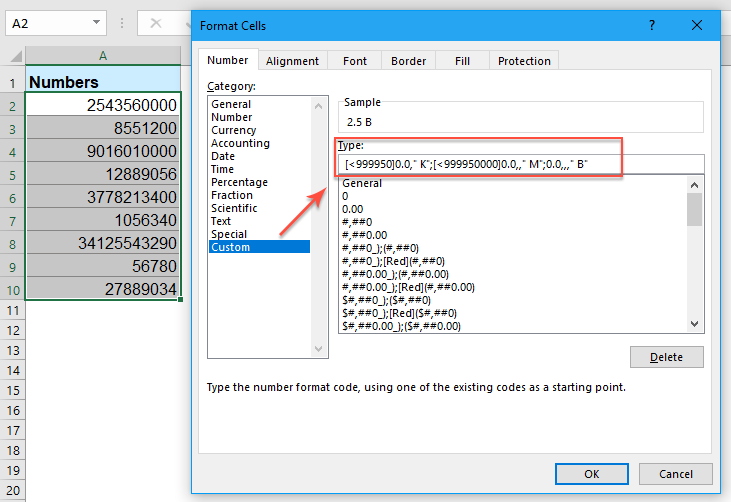
3. 然後點擊「確定」按鈕,所有數字都已根據數字格式化為所需格式,見截圖:
 |  |
使用公式將縮寫數字轉換為正常長數字(1K = 1000)
有時,您希望進行相反的操作,將縮寫數字轉換為正常長數字,如下方截圖所示:
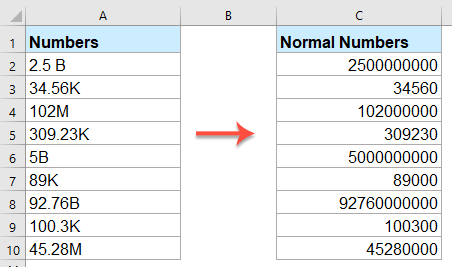
請在空白單元格中輸入或複製以下公式,以獲取結果:
然後,向下拖動填充柄到要應用此公式的單元格,所有縮寫數字都已格式化為所需的正常長數字,見截圖:

更多相關格式儲存格文章:
- 在Excel中將負數值格式化為紅色,正數值格式化為綠色
- 如果您的工作表中有大量數字,現在您希望將負數值格式化為紅色字體,正數值格式化為綠色字體以便更容易查看。在Excel中,有一些方法可以快速輕鬆地處理此任務。
- 在Excel中將數字格式化為序數(1st 2nd 3rd)
- 在某些情況下,我們需要將數字格式化為1st、2nd、3rd等,當我們排名如下方截圖所示。然而,您知道如何在Excel中將基數格式化為序數嗎?一般來說,Excel中沒有內置函數可以將數字轉換為1st,但這裡我可以介紹一些解決這個問題的技巧。
- 在Excel中應用數據驗證以強制電話號碼格式
- 也許,在輸入Excel工作簿時可以使用各種電話號碼格式。但是,如何只允許在一列工作表中輸入一種電話號碼格式呢?例如,我只想讓電話號碼以此格式123-456-7890被允許輸入到工作表中。
- 驗證工作表列中的電子郵件地址
- 眾所周知,有效的電子郵件地址由三部分組成,使用者名稱、「at符號」(@)和域名。有時,您只允許他人在工作表的特定列中輸入電子郵件地址格式的文本。在Excel中是否可以實現此任務?
最佳 Office 生產力工具
| 🤖 | Kutools AI 助手:以智能執行為基礎,革新數據分析 |生成程式碼 | 創建自訂公式 | 分析數據並生成圖表 | 調用 Kutools 增強函數… |
| 熱門功能:查找、選取項目的背景色或標記重複值 | 刪除空行 | 合併列或單元格且不遺失數據 | 四捨五入(免公式)... | |
| 高級 LOOKUP:多條件 VLookup|多值 VLookup|多表查找|模糊查找... | |
| 高級下拉列表:快速創建下拉列表 |依賴型下拉列表 | 多選下拉列表... | |
| 列管理器:添加指定數量的列 | 移動列 | 切換隱藏列的顯示狀態 | 比較區域及列... | |
| 精選功能:網格聚焦 | 設計檢視 | 增強編輯欄 | 工作簿及工作表管理器 | 資源庫(快捷文本) | 日期提取器 | 合併資料 | 加密/解密儲存格 | 按列表發送電子郵件 | 超級篩選 | 特殊篩選(篩選粗體/傾斜/刪除線...)... | |
| 15 大工具集:12 項文本工具(添加文本、刪除特定字符…)|50+ 儀表 類型(甘特圖等)|40+ 實用 公式(基於生日計算年齡等)|19 項插入工具(插入QR码、根據路徑插入圖片等)|12 項轉換工具(金額轉大寫、匯率轉換等)|7 項合併與分割工具(高級合併行、分割儲存格等)|...及更多 |
運用 Kutools for Excel,全面提升您的 Excel 技能,體驗前所未有的高效。 Kutools for Excel 提供超過300 項進階功能,讓您提升工作效率、節省時間。 點此尋找您最需要的功能...
Office Tab 為 Office 帶來分頁介面,讓您的工作更加輕鬆簡單
- 在 Word、Excel、PowerPoint 中啟用分頁編輯與閱讀。
- 在同一視窗的新分頁中打開與創建多份文件,而非開啟新視窗。
- 提升您的生產力50%,每日可幫您減少數百次鼠標點擊!
所有 Kutools 外掛,一次安裝
Kutools for Office 套裝整合了 Excel、Word、Outlook 和 PowerPoint 的外掛,外加 Office Tab Pro,非常適合需要跨 Office 應用程式協同作業的團隊。
- 全合一套裝 — Excel、Word、Outlook及 PowerPoint 外掛 + Office Tab Pro
- 一鍵安裝,一份授權 — 幾分鐘完成設置(支援 MSI)
- 協同運作更順暢 — Office 應用間無縫提升生產力
- 30 天全功能試用 — 無需註冊、無需信用卡
- 最超值 — 一次購買,節省單獨外掛費用
